Cómo descargar y usar fondos de pantalla divertidos de Google Meet
Inmediatamente después de la moda de trabajar desde casa, hice Google Meet es gratis para todos . El gigante de las búsquedas cambió su enfoque de Hangouts a Meet y está agregando nuevas funciones a un ritmo acelerado. Parte de ello fue una respuesta La creciente popularidad de Zoom . Una de esas adiciones es la capacidad de desenfocar o cambiar el fondo durante una conferencia virtual.
Los asistentes no podrán ver su ubicación real. En su lugar, solo pueden mirar el fondo que estás usando. El va Reunión de Google Además, brinda la posibilidad de descargar fondos de pantalla personalizados desde una PC o Mac para usar durante las videollamadas.
Descargar fondos de pantalla de Google Meet
Como mencioné, Google Meet viene con un montón de fondos de pantalla predeterminados para elegir. Los usuarios también pueden importar uno desde el almacenamiento de PC o Mac.
Encontrar imágenes libres de regalías y de alta calidad puede ser confuso. No querrá pasar mucho tiempo en la web buscando antecedentes relevantes para su próxima reunión.
Hablemos de algunos sitios web que ofrecen imágenes de alta calidad y libres de regalías. También cubriremos cómo cambiar su fondo de Google Meet y otros consejos para obtener la primera impresión perfecta durante una llamada de Google Meet.
Buscar fondos de pantalla de Google Meet
Hay dos formas de obtener un fondo de pantalla divertido de Google Meet desde la web. Puede elegir sitios web libres de regalías que ofrecen millones de imágenes para uso personal. Si desea algunas imágenes específicas, vaya a sitios web que permitan a los creadores venderle imágenes por un precio.
1. pixabay
Pixabay ofrece más de 1.8 millones de imágenes gratuitas para uso personal. Abra el sitio web desde el siguiente enlace y busque imágenes gratuitas directamente desde la pantalla de inicio. La página predeterminada consta de imágenes, ilustraciones, vectores y más. Vaya a la pestaña Fotos y comience a buscar fotos.
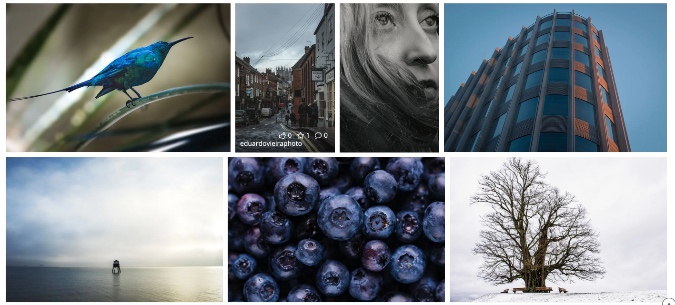
Puede buscar fotos de cafés, salas de conferencias, lugares famosos y más. Pixabay mostrará imágenes tanto horizontales como verticales. Use el filtro de orientación en la parte superior para mostrar solo imágenes horizontales.
Seleccione las fotos que desee y presione el botón Descarga gratuita, seleccione la resolución y listo.
Visita Pixabay
2. Desabrochar
Unsplash es otro gran recurso para encontrar fondos de pantalla divertidos para las videollamadas de Google Meet. Encuentro el grupo Unsplash mejor que el grupo Pixabay. Ofrece un conjunto de fondos de pantalla directamente en su pantalla de inicio.
No debe elegir imágenes con resolución de retrato porque no se verán bien durante las videollamadas.
Si eres como yo y no quieres pasar por alto el fondo de pantalla en Google Meet, busca Escritorio en estos sitios web.
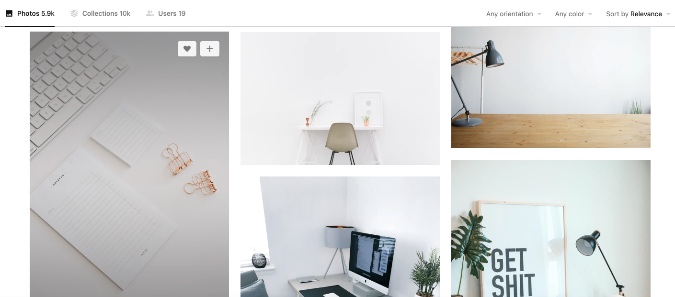
Por ejemplo, aquí en Unsplash, busqué "oficina" y observé los siguientes resultados en la imagen de arriba. Se ve profesional y hace el trabajo. También se ve natural y dificulta que los asistentes detecten que está utilizando un fondo personalizado como fondo.
Visita Unsplash
Usar cámara instantánea
Snap Camera de Snapchat es una aplicación de escritorio gratuita que proporciona una lente divertida para videollamadas aburridas. Por supuesto, estos efectos no son para todos y ciertamente tampoco para fines profesionales. Son los más adecuados para celebraciones de cumpleaños virtuales y otras fiestas. Siga los pasos a continuación para usar Snap Camera con Google Meet.
1: Vaya al sitio web de Snap Camera y descargue la aplicación para su PC o Mac.
Obtener Snap camera
2: Después de una instalación exitosa, abra la aplicación Snap Camera.
3: Verá cientos de lentes hechos por miembros de la comunidad con una vista previa en vivo.
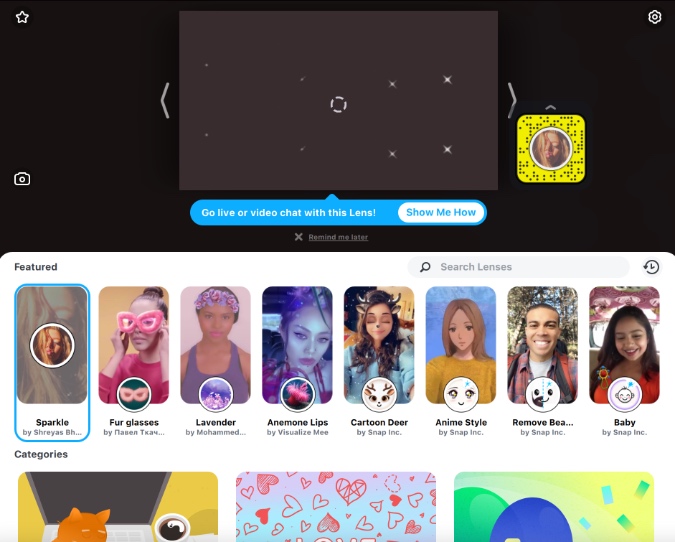
4: Selecciona y aplica la lente que prefieras. Use el modo de vista previa en vivo para ver el resultado.
5: Cierra la aplicación Snap Camera. no te preocupes. La aplicación todavía se está ejecutando en segundo plano.
6: Abra un navegador web y vaya a Google Meet.
7: Debe cambiar la configuración de Google Meet para usar Snap Camera como la cámara de video predeterminada para el servicio. Toque el ícono de Configuración en la esquina superior derecha.
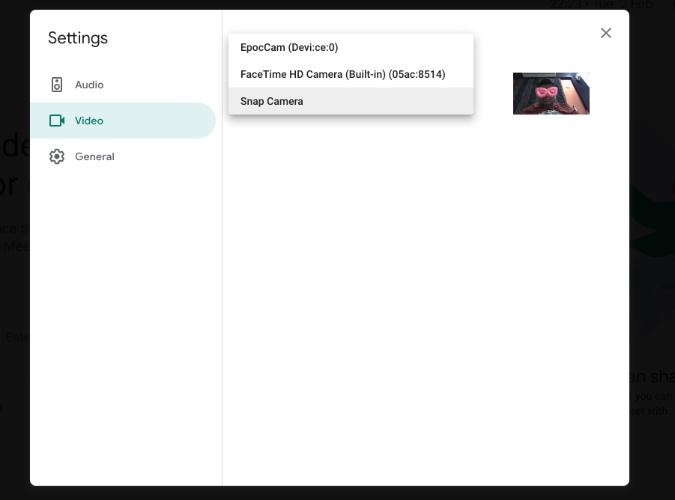
8: Vaya a la pestaña Video y seleccione Snap Camera de la lista de cámaras.
A partir de ahora, cada vez que comiencen las videollamadas en Google Meet, se cambiará a Snap Camera como fuente de video predeterminada y se usará la lente seleccionada para cambiar el fondo.
Cómo Cambiar el fondo de Google Meet
Ahora que ha encontrado la imagen de fondo perfecta para su próxima reunión de Google Meet, aprenda a configurarla en el programa.
1: Abra Google Meet en la web e inicie una reunión o únase a una reunión en curso.
2: Toque alternar cambiar fondo de pantalla en la esquina inferior derecha.
3. Elija entre los fondos de pantalla existentes o use el símbolo + para importar uno desde el almacenamiento de su dispositivo.
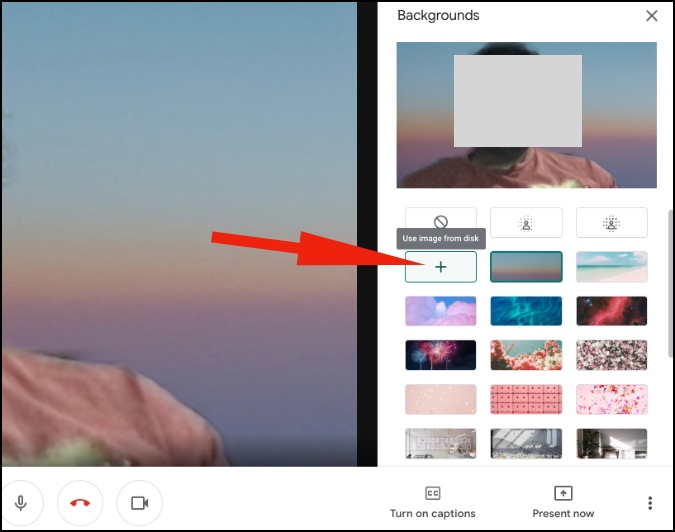
Consejos sobre reuniones Google Reuniones
- Si está en un dispositivo de gama baja, como una computadora portátil con Windows de nivel de entrada o una MacBook Air, debe evitar usar un fondo personalizado en Google Meet, ya que puede ralentizar las cosas para usted.
- No te sientes detrás de una ventana abierta porque el efecto de la luz detrás de ti no se verá bien durante la videollamada.
- Use la función Google Meet Mute cuando no necesite decir una sola palabra.
Utilice Google Meet como un profesional
Los fondos personalizados en Google Meet son una función imprescindible para todos. Consulte los consejos anteriores y genere un impacto cuando se una o cree una reunión de Google Meet.









